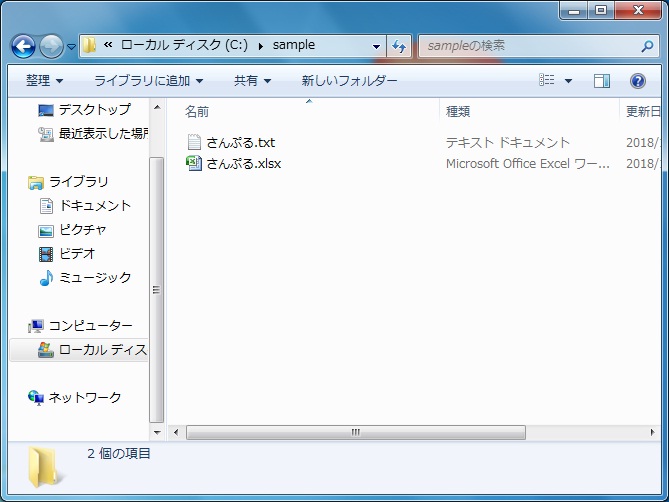Windows7のデフォルト設定では、ファイルの拡張子を表示しない(非表示)ようになっています
拡張子とは、ファイルの種類を識別するために使われるファイルの末尾にある「.(ピリオド) + 英数字文字」のことです。
例
テキストファイル →「.txt」
エクセルファイル →「.xls」
ファイルには関連付けされたアプリのアイコンを表示するようになっていますが、ファイルの種類の詳細がわかりづらいときがあります
今回はファイルの拡張子を表示する方法を紹介します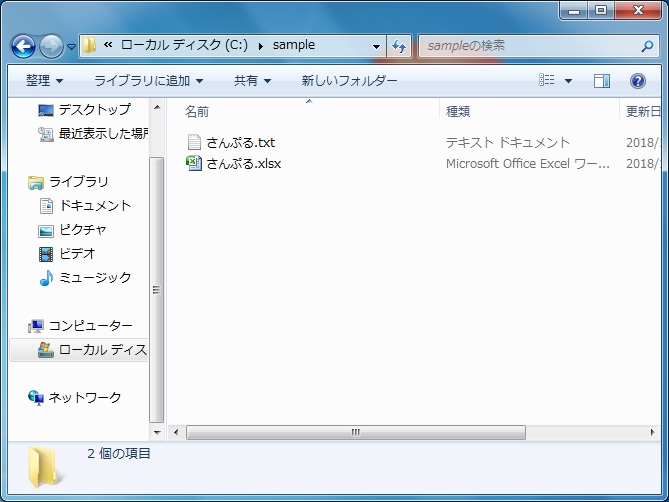
ファイルの拡張子を表示する
![]() をクリックし、スタートメニューを表示させて「コンピューター」をクリックします
をクリックし、スタートメニューを表示させて「コンピューター」をクリックします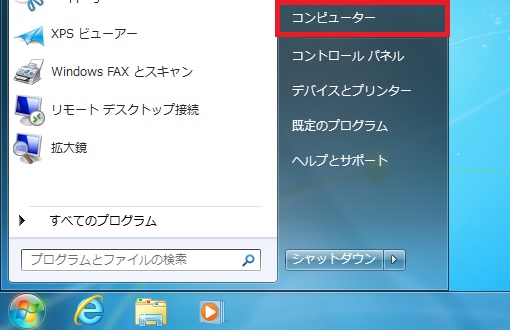
「整理」をクリックして「フォルダーと検索のオプション」をクリックします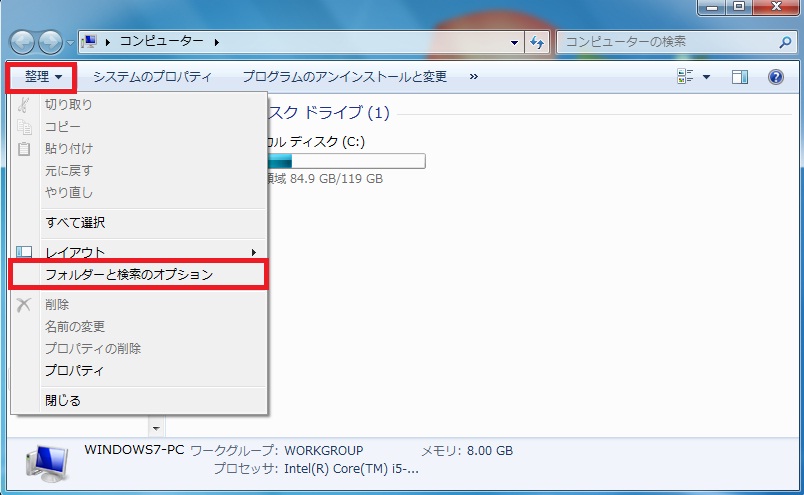
フォルダーオプションが表示されます。「表示」をクリックします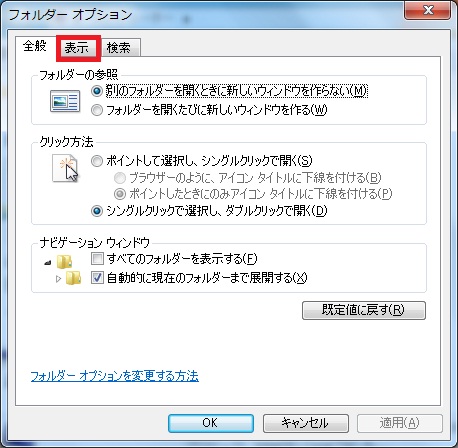
詳細設定内の「登録されている拡張子は表示しない」のチェックを外して「OK」をクリックします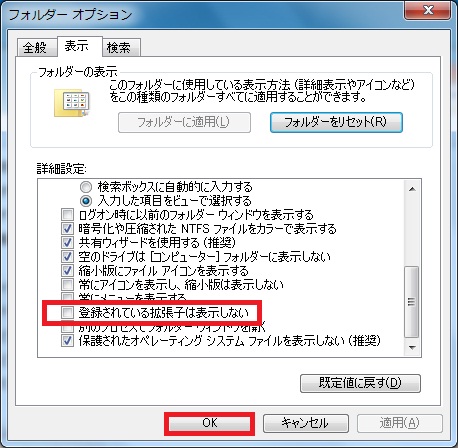
拡張子が表示されるようになりました